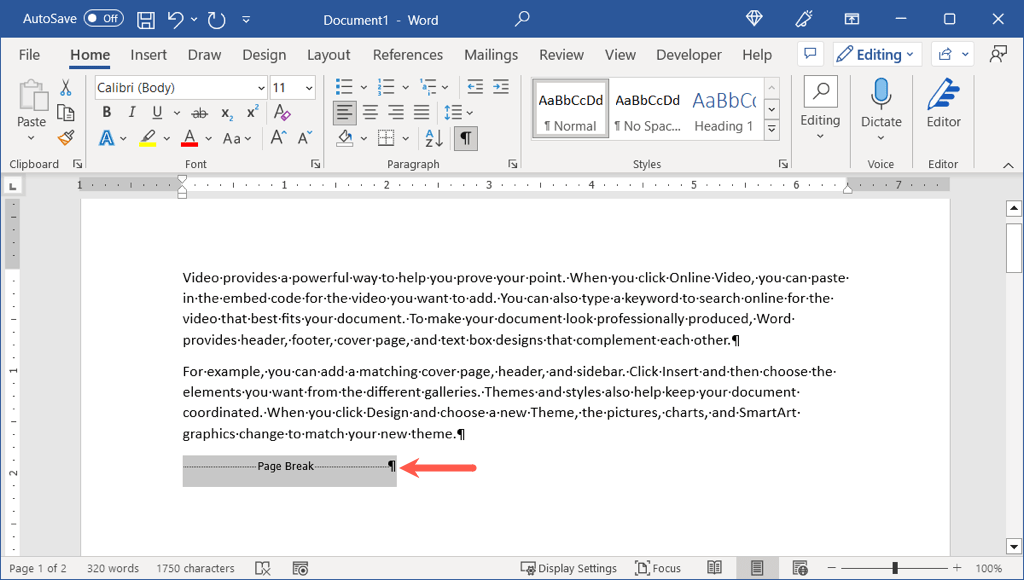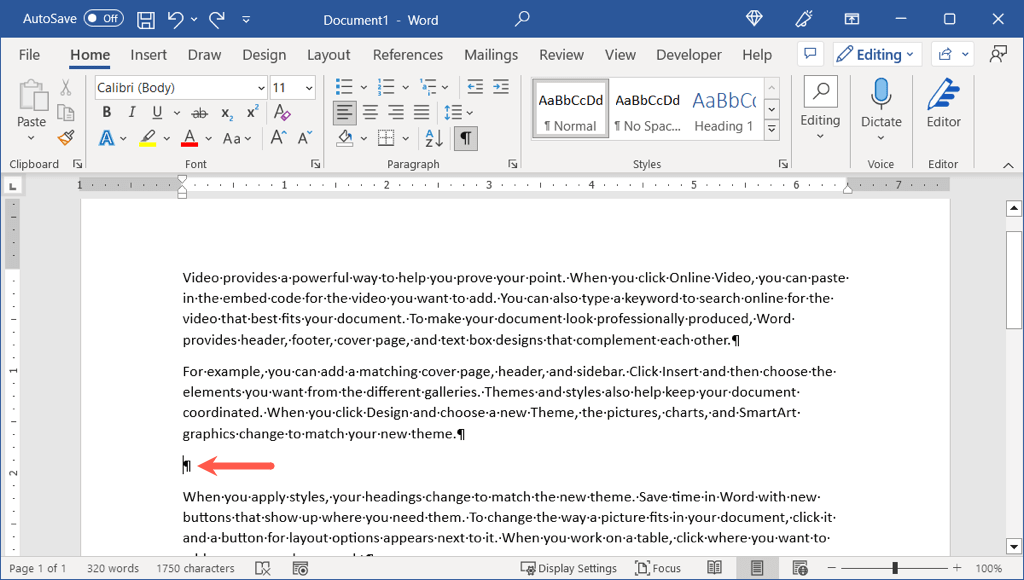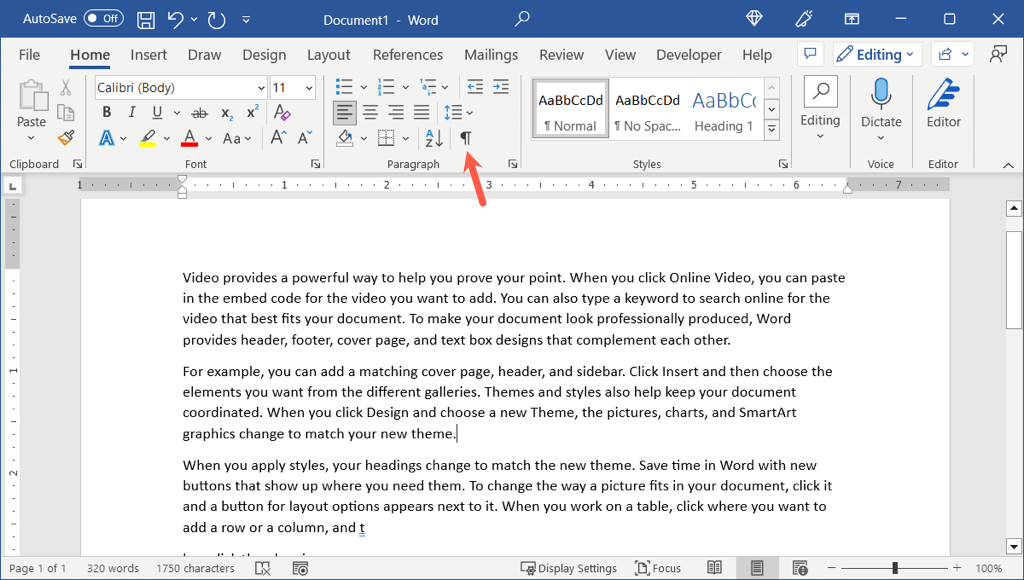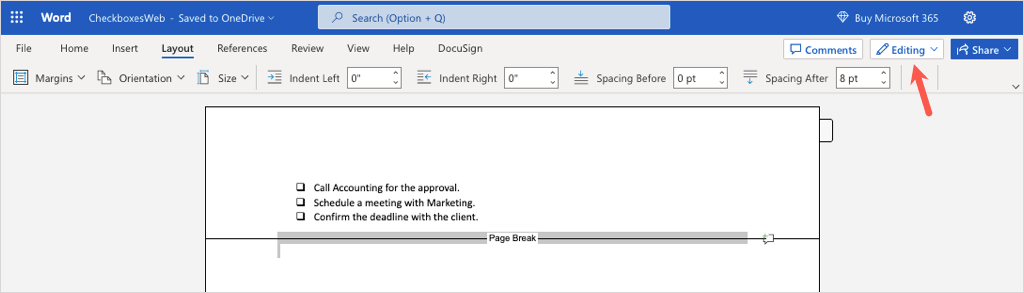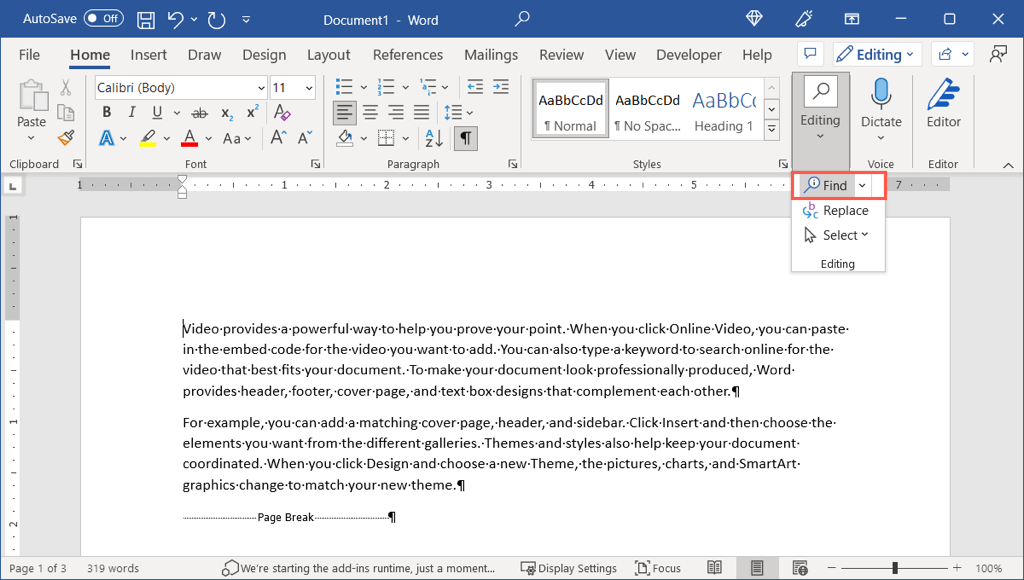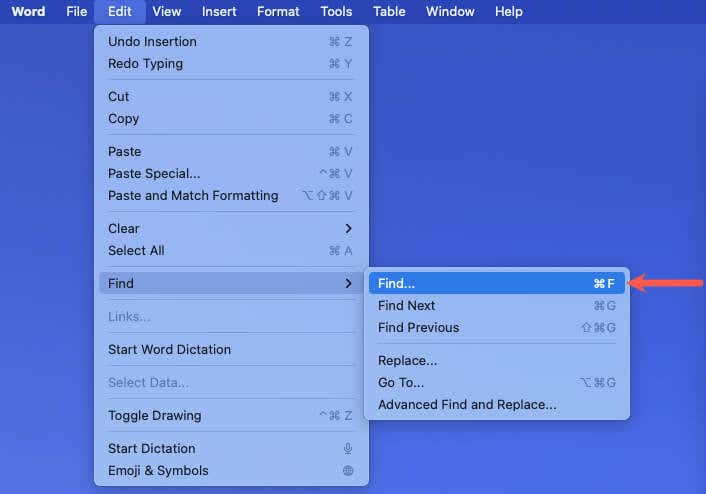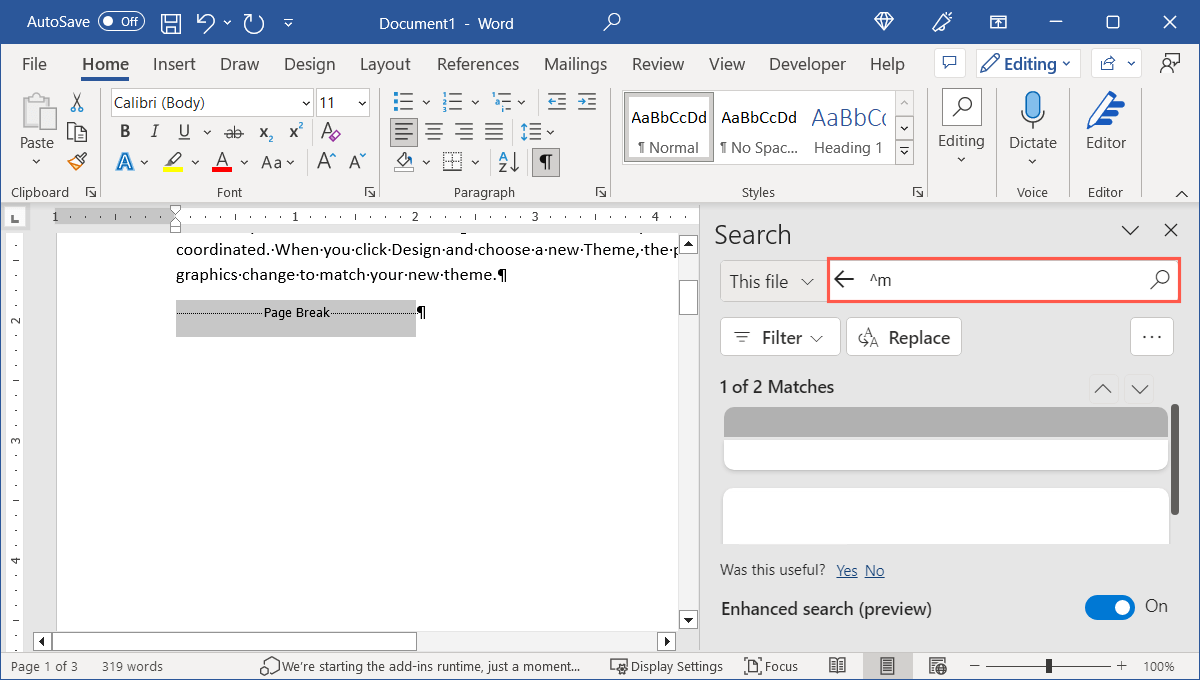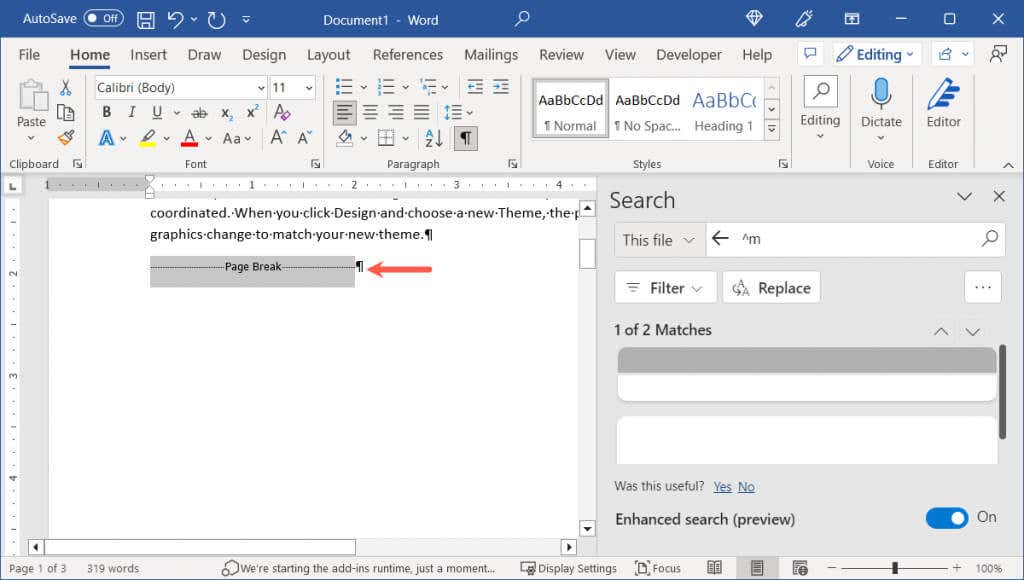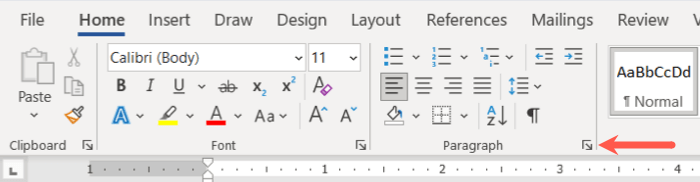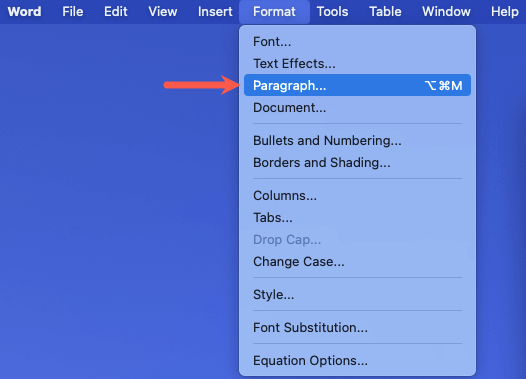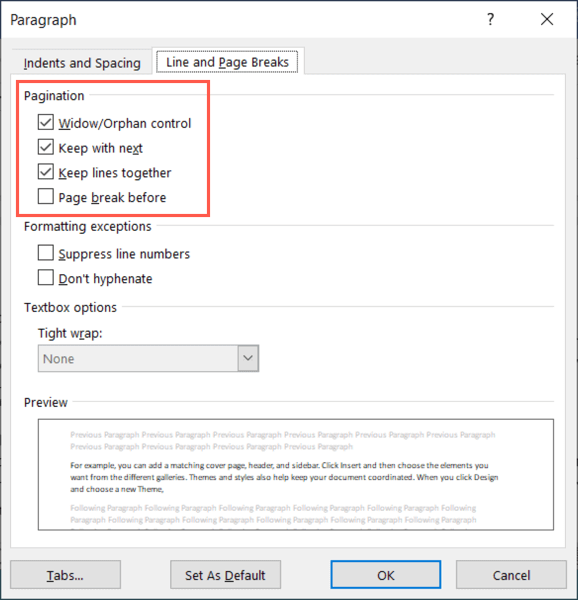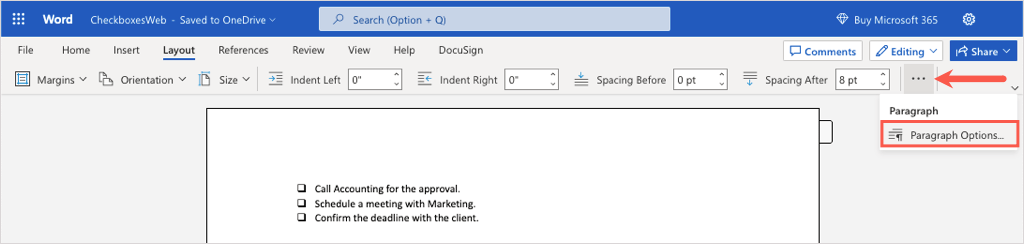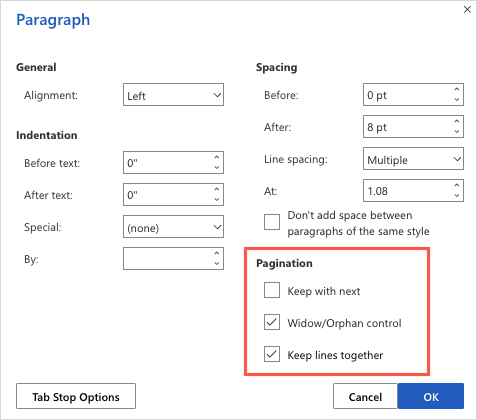Seitenumbrüche sind praktisch zum Einfügen einer neuen Seite. Es kann jedoch vorkommen, dass Sie eine von Ihnen hinzugefügte Pause löschen möchten. Wir zeigen Ihnen, wie Sie Seite Pausen in Word unter Windows, Mac und im Internet entfernen.
Neben manuellen Seitenumbrüchen handelt es sich um solche, die Word automatisch hinzufügt. Obwohl Sie automatische Seitenumbrüche nicht löschen können, können Sie entscheiden, wo und wie sie am Ende jeder Seite platziert werden.
So entfernen Sie manuelle Seitenumbrüche in Word
Sie können an fast jeder Stelle in Ihrem Dokument einen Seitenumbruch einfügen, indem Sie zur Registerkarte Layoutgehen und Umbrüche>Seiteauswählen. Leider gibt es im Menü keine Option zum Entfernen eines Seitenumbruchs.
Da es schwierig sein kann, zu erkennen, wo Sie Seitenumbrüche in Ihrem Dokument platzieren, befolgen Sie diese Schritte, um manuelle Seitenumbrüche anzuzeigen und dann zu entfernen.
Gehen Sie zur Registerkarte Startseiteund wählen Sie im Abschnitt „Absatz“ des Menübands die Schaltfläche Einblenden/Ausblendenaus.
Sie sehen dann den gesamten Absatz Formatierungszeichen erscheinen in Ihrem Dokument, einschließlich der Seitenumbrüche.
Wählen Sie den Seitenumbruch aus, indem Sie den Cursor darüber ziehen oder darauf doppelklicken.
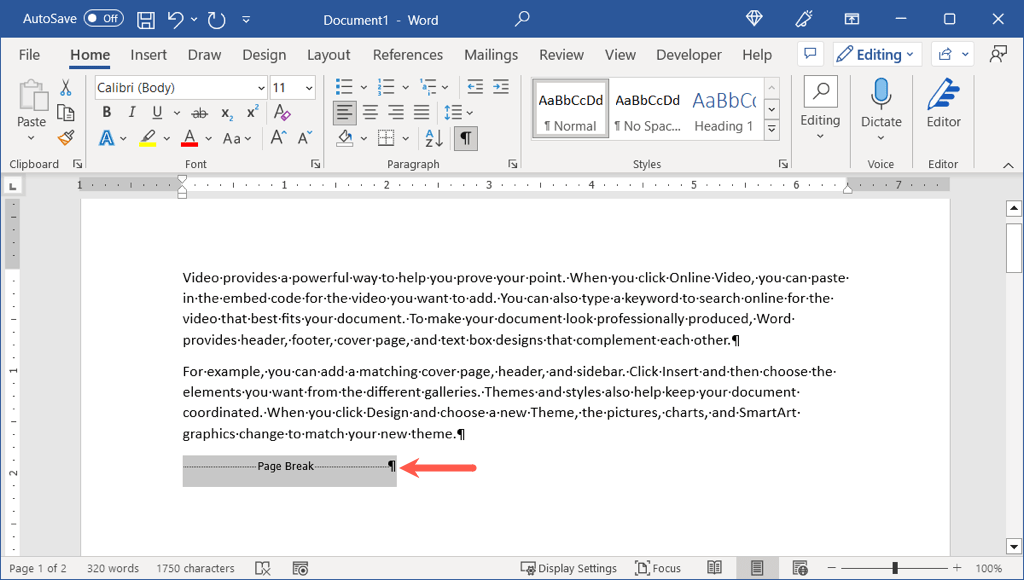
Dann verwenden Sie Ihre Entf-Taste, um den Seitenumbruch zu entfernen.
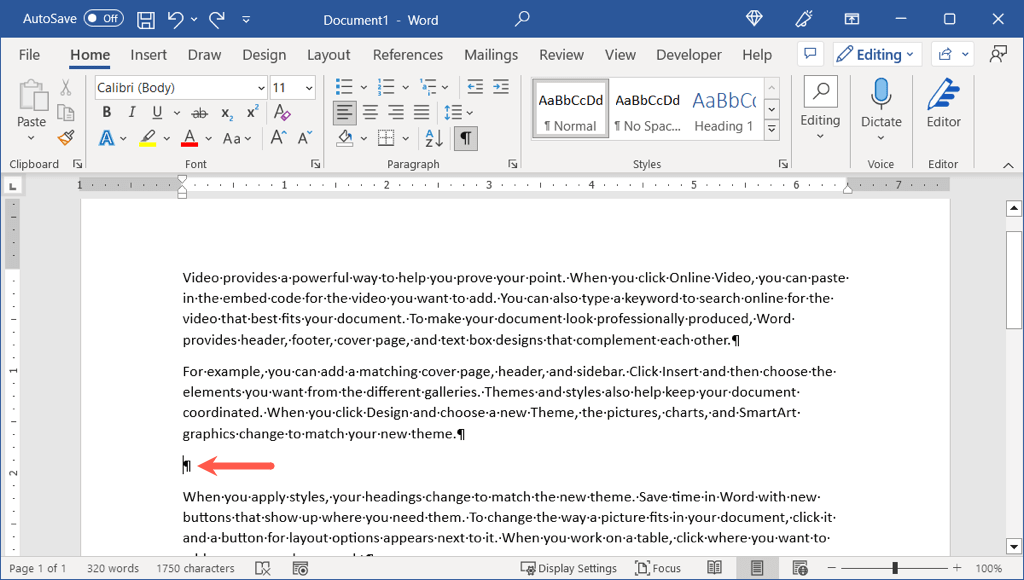
Sie können zur Registerkarte Startseitezurückkehren und die Schaltfläche Anzeigen/Ausblendendeaktivieren, wenn Sie die Absatzmarken erneut ausblenden möchten.
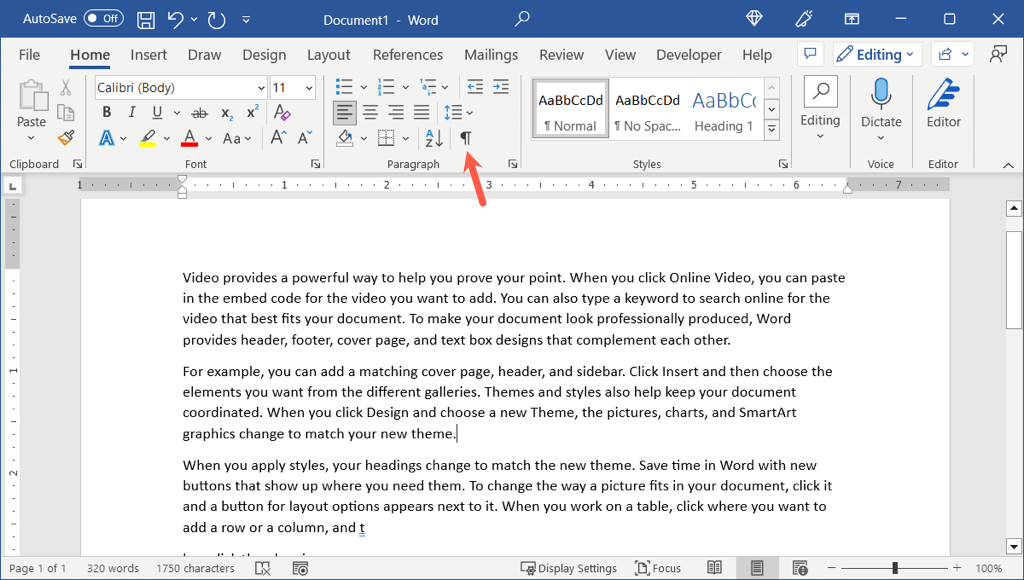
Stellen Sie in Wort im Internet einfach sicher, dass Sie sich im Modus Bearbeitenoder Überprüfenbefinden, indem Sie das Dropdown-Feld oben rechts verwenden. Wählen Sie dann den Seitenumbruch aus und löschen Sie ihn auf die gleiche Weise.
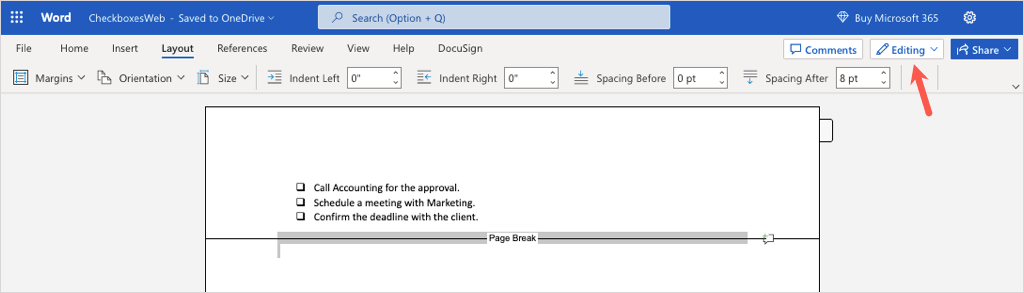
So finden Sie Seitenumbrüche in Word
Wenn Sie ein Dokument mit mehreren manuellen Seitenumbrüchen haben, können Sie die Finden Sie das Tool in Word verwenden, um jeden einzelnen zu finden. Entfernen Sie dann die nicht mehr benötigten Dateien wie oben beschrieben.
Hinweis: Zum jetzigen Zeitpunkt funktioniert diese Suchmethode in Word im Web nicht.
Öffnen Sie das Suchtool in Word auf eine dieser Arten.
Drücken Sie unter Windows Strg + Foder gehen Sie zur Registerkarte Startseiteund wählen Sie in der Bearbeitungsgruppe Suchenaus..
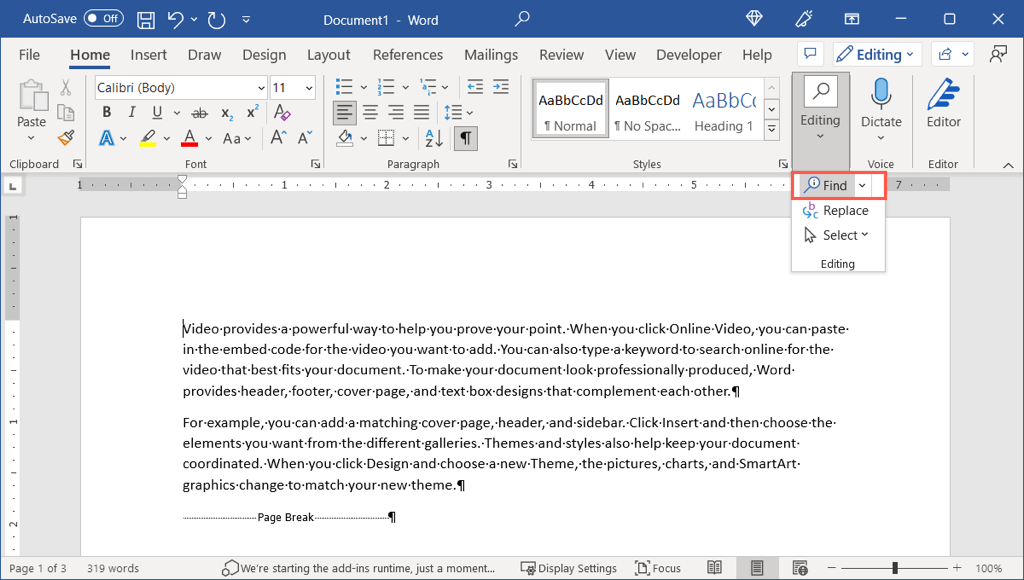
Auf einem Mac drücken Sie Befehl + Foder wählen Sie Bearbeiten>Suchen>Suchenin der Menüleiste.
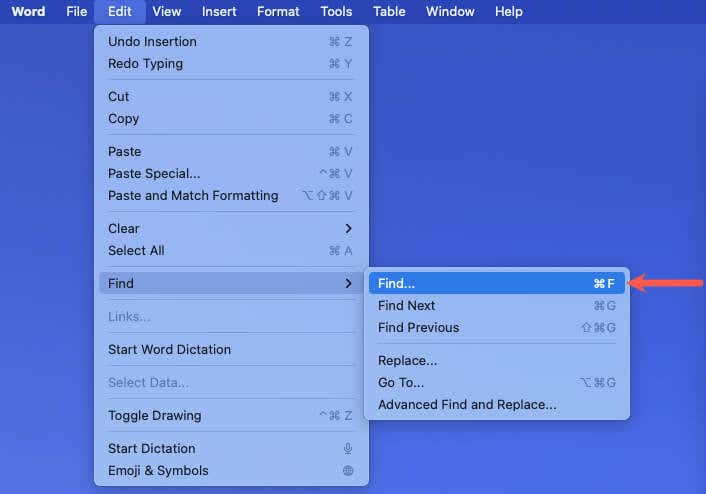
Wenn sich das Suchtool öffnet, geben Sie ^m(Einfügemarke gefolgt vom Buchstaben „m“) ein und starten Sie mit der Eingabetasteoder der Eingabetastedie Suche.
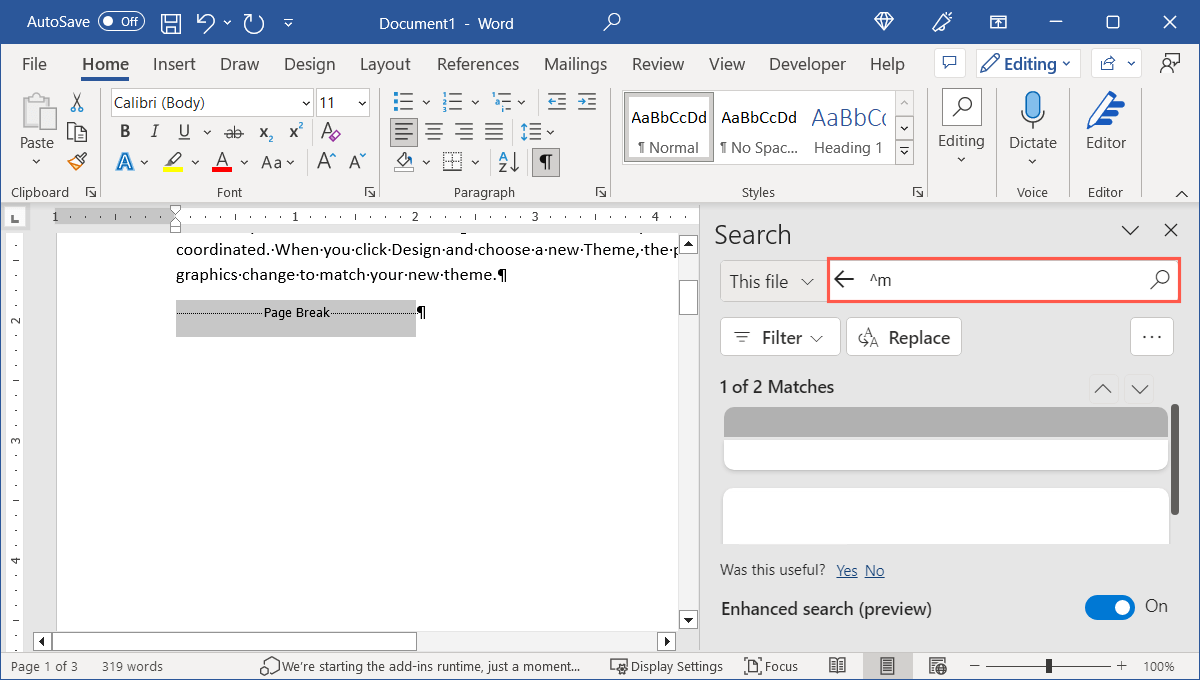
Wenn das Tool jeden Seitenumbruch findet, hebt es ihn für Sie hervor. Wählen Sie den Umbruch aus, drücken Sie Entfund fahren Sie dann mit der Suche und Entfernung weiterer Seitenumbrüche fort.
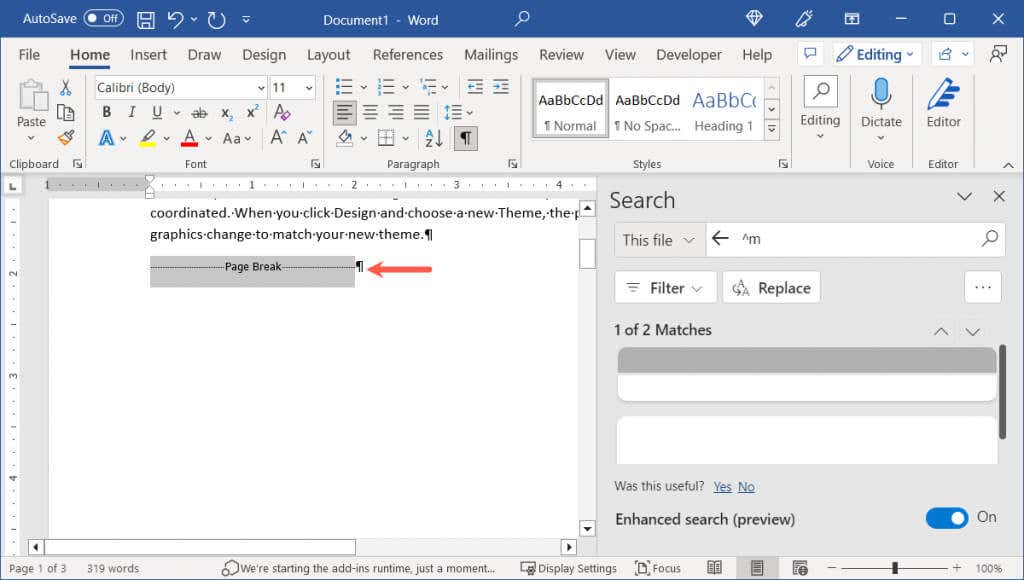
So passen Sie automatische Seitenumbrüche in Word an
Wie bereits erwähnt, fügt Microsoft Word am Ende jeder Seite automatische Seitenumbrüche ein. Hier erfahren Sie, wie Sie anpassen, wo auf Ihren Seiten eine Pause landen soll.
In Word unter Windows oder Mac
Sie haben einige Optionen für die Darstellung von Seitenumbrüchen am Ende Ihrer Dokumentseiten unter Windows und Mac.
Öffnen Sie zunächst das Dialogfeld Absatz.
Gehen Sie in Word unter Windows entweder zur Registerkarte Startseiteoder Layoutund verwenden Sie den kleinen Pfeilin der unteren Ecke des Absatzabschnitts .
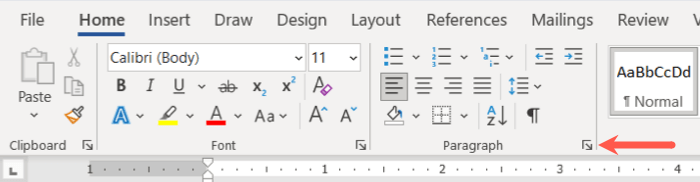
Wählen Sie in Word auf dem Mac in der Menüleiste Format>Absatzaus.
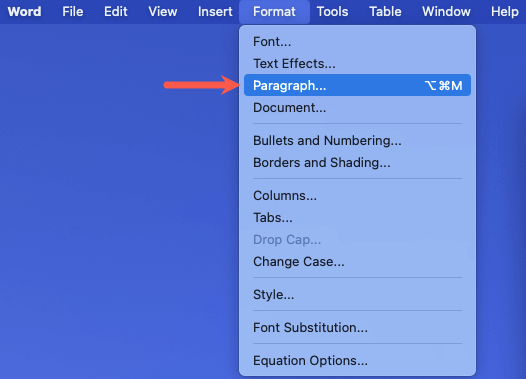
Gehen Sie im angezeigten Absatzfenster zur Registerkarte Zeilen- und Seitenumbrüche.
Wählen Sie im Abschnitt Paginierungoben im Fenster eine oder mehrere Optionen aus.
Witwen-/Waise-Kontrolle: Diese Einstellung verhindert, dass einzelne Textzeilen oben (Witwe) oder unten (Waise) einer Seite angezeigt werden. Stattdessen sehen Sie mindestens zwei Zeilen aus einem Absatz.
Beim nächsten beibehalten: Diese Einstellung verhindert einen Seitenumbruch zwischen Absätzen, die Sie zusammenhalten möchten.
Zeilen zusammenhalten: Diese Einstellung verhindert einen Seitenumbruch in der Mitte eines Absatzes.
Seitenumbruch vor: Diese Einstellung fügt einen Seitenumbruch vor einem bestimmten Absatz ein.
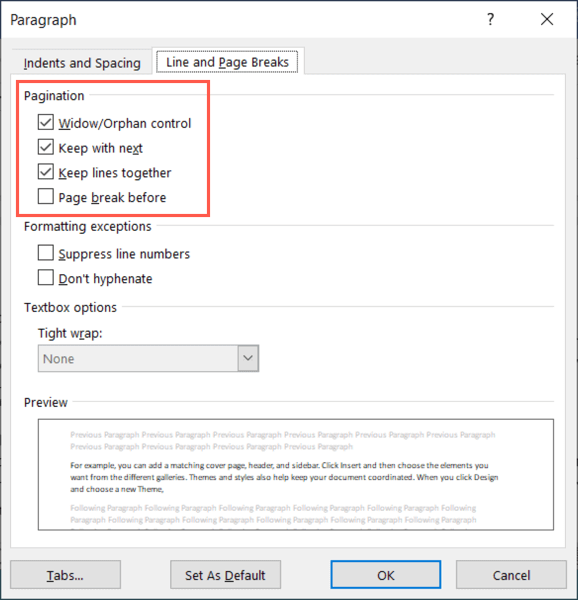
Verwenden Sie unten die Schaltfläche OK, um Ihre Änderung zu speichern.
Dann sollten die automatischen Seitenumbrüche entsprechend den von Ihnen gewählten Einstellungen angezeigt werden..
In Word im Web
Sie können auch in Word im Web auswählen, wie automatische Seitenumbrüche funktionieren.
Gehen Sie zur Registerkarte Layoutund wählen Sie auf der rechten Seite des Menübands Weitere Optionen(drei Punkte) aus.
Wählen Sie Absatzoptionen.
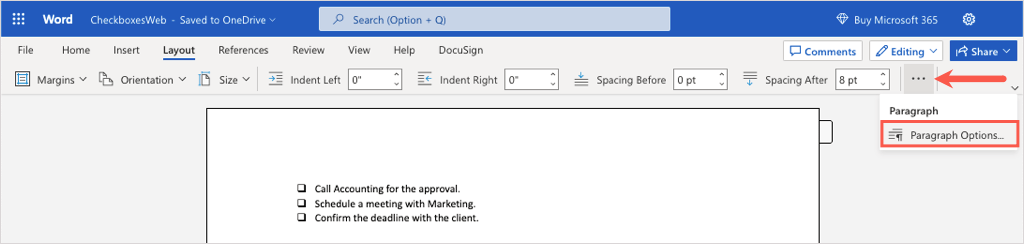
Unten rechts sehen Sie den Abschnitt Paginierung. Sie werden feststellen, dass alle Optionen außer „Seitenumbruch vorher“ verfügbar sind.
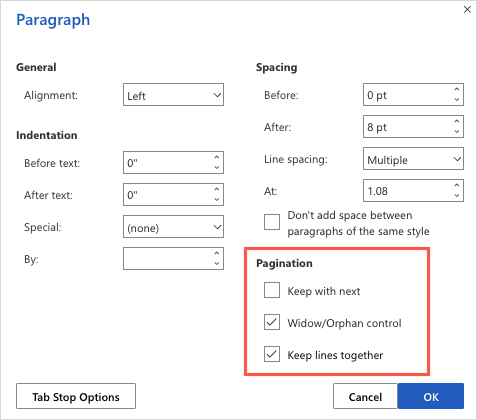
Aktivieren Sie die Kontrollkästchen für die Optionen, die Sie verwenden möchten, und wählen Sie OK, um die Änderung zu speichern.
Auch wenn das Löschen von Seitenumbrüchen in einem Word-Dokument möglicherweise nicht offensichtlich ist, dauert es nur wenige Sekunden. Nachdem Sie nun wissen, wie Sie Seitenumbrüche in Word entfernen, werfen Sie einen Blick auf ein entsprechendes Tutorial für So löschen Sie eine Seite in Word.
.
Zusammenhängende Posts: